Phần lớn người dùng chỉ dừng lại ở Ctrl+C và Ctrl+V khi làm việc với Google Docs. Tuy nhiên, những bí quyết thực sự giúp bạn tiết kiệm thời gian lại nằm ở những phím tắt ít được biết đến – đặc biệt hữu ích khi bạn cần điều hướng tài liệu dài hoặc khắc phục lỗi định dạng một cách nhanh chóng. Một khi đã làm quen, bạn sẽ tự hỏi làm thế nào mình có thể làm việc hiệu quả nếu thiếu chúng. Đây là những phím tắt mà mọi chuyên gia công nghệ đều khuyến nghị để tối ưu hóa quy trình làm việc của bạn trên Google Tài liệu.
1. Dán Không Định Dạng (Paste Without Formatting) Giúp Mọi Thứ Sạch Hơn
Đây là phím tắt yêu thích của nhiều người dùng, và có lý do chính đáng. Bạn sao chép văn bản từ một trang web, dán vào tài liệu và ngay lập tức phải đối phó với font chữ lạ, màu sắc ngẫu nhiên và định dạng không khớp. Thay vì mất thêm thời gian để dọn dẹp, bạn chỉ cần sử dụng Ctrl + Shift + V (Windows) hoặc Cmd + Shift + V (Mac) để dán nội dung mà không kèm theo định dạng gốc.
Phím tắt thần kỳ này giúp loại bỏ tất cả định dạng ban đầu và dán văn bản thuần túy, khớp với phong cách tài liệu hiện có của bạn. Nó hoàn hảo khi bạn lấy các trích dẫn từ tài liệu nghiên cứu, sao chép đoạn mã lập trình hoặc lấy văn bản từ email, đảm bảo tính nhất quán và chuyên nghiệp cho tài liệu của bạn.
2. Thêm Bình Luận Mà Không Gián Đoạn Luồng Công Việc
Việc thêm bình luận vào tài liệu thường đòi hỏi phải bôi đen văn bản, nhấp chuột phải và điều hướng qua các menu. Phím tắt Ctrl + Alt + M (Windows) hoặc Cmd + Option + M (Mac) cho phép bạn thêm bình luận ngay lập thì mà không làm gián đoạn quá trình gõ.
Phím tắt này đặc biệt hữu ích trong các phiên chỉnh sửa. Bạn có thể đánh dấu các phần cần kiểm tra lại, đề xuất viết lại, hoặc để lại lời nhắc mà không làm gián đoạn luồng đọc. Nó cũng rất tuyệt vời cho các dự án cộng tác khi bạn cần đưa ra phản hồi nhanh chóng và hiệu quả.
Để sử dụng phím tắt này hiệu quả hơn, hãy kết hợp nó với các phím tắt Google Docs khác. Ví dụ, bạn có thể ghép nối nó với Ctrl + Shift + Mũi tên Phải/Trái để chọn văn bản bằng bàn phím, sau đó thêm bình luận, gõ ghi chú của bạn và nhấn Enter.
3. Gõ Bằng Giọng Nói (Voice Typing) Vượt Trội Hơn Gõ Phím Truyền Thống
Tính năng gõ bằng giọng nói của Google Docs biến lời nói của bạn thành văn bản với độ chính xác ấn tượng. Khi ngón tay bạn mỏi nhưng bộ não vẫn đang tràn đầy ý tưởng, Ctrl + Shift + S (hoạt động trên cả Windows và Mac) sẽ kích hoạt tính năng gõ bằng giọng nói ngay lập tức. Công nghệ nhận diện giọng nói của Google rất ấn tượng và nó còn hiểu cả các lệnh dấu câu.
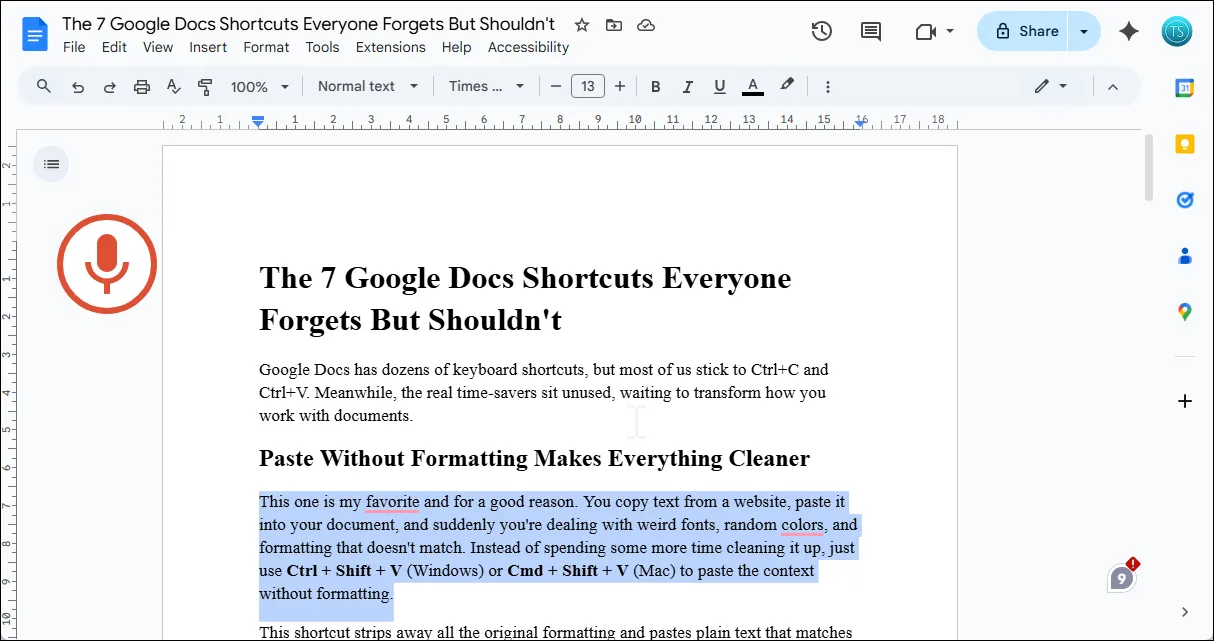 Giao diện Google Docs đang bật tính năng gõ bằng giọng nói để nhập liệu
Giao diện Google Docs đang bật tính năng gõ bằng giọng nói để nhập liệu
Bạn có thể nói “chấm” để thêm dấu chấm, “xuống dòng” để bắt đầu một đoạn văn mới, hoặc “phẩy” để thêm dấu phẩy. Nó xử lý các thuật ngữ chuyên ngành khá tốt, mặc dù bạn có thể cần chỉnh sửa một hoặc hai từ. Gõ bằng giọng nói hoàn hảo cho các bản nháp đầu tiên, các buổi động não, hoặc khi bạn đang gặp vấn đề về chấn thương do căng thẳng lặp đi lặp lại.
Để đạt được kết quả tốt nhất với tính năng gõ bằng giọng nói, hãy cố gắng nói tự nhiên và rõ ràng, nhưng đừng nói quá chậm. AI thường hoạt động tốt hơn với tốc độ nói bình thường hơn là phát âm quá cẩn thận.
4. Chọn Nhanh Toàn Bộ Đoạn Văn
Khi làm việc với các tài liệu dài, bạn thường cần điều chỉnh toàn bộ các phần cùng một lúc. Một vấn đề thường gặp với thao tác chọn bằng cách kéo chuột là bạn có thể dễ dàng bỏ sót từ đầu tiên hoặc chọn nhầm văn bản từ các đoạn liền kề. Để chọn chính xác, hãy sử dụng Ctrl + Shift + Mũi tên Lên/Xuống (Windows) hoặc Cmd + Shift + Mũi tên Lên/Xuống (Mac) để chọn toàn bộ đoạn văn ngay lập tức.
Phím tắt này giúp việc tái cấu trúc tài liệu và áp dụng định dạng nhất quán trở nên dễ dàng, ngay cả khi bạn đang di chuyển các phần hoặc định dạng nhiều đoạn văn với cùng một kiểu.
5. Di Chuyển Đoạn Văn Tức Thì Lên Xuống
Thông thường, khi bạn cần sắp xếp lại các đoạn văn để cải thiện mạch lạc, bạn sẽ cắt và dán các khối văn bản, điều này tiềm ẩn rủi ro làm hỏng định dạng. Phím tắt Alt + Shift + Mũi tên Lên/Xuống (Windows) hoặc Option + Shift + Mũi tên Lên/Xuống (Mac) sẽ di chuyển đoạn văn hiện tại của bạn lên hoặc xuống mà không ảnh hưởng đến bộ nhớ đệm (clipboard).
Hãy đặt con trỏ chuột vào bất kỳ vị trí nào trong một đoạn văn và sử dụng phím tắt này để di chuyển nó đến vị trí hoàn hảo. Điều này cực kỳ hữu ích cho việc dàn ý, sắp xếp lại danh sách hoặc điều chỉnh luồng lập luận của bạn.
Phím tắt này cũng hoạt động rất tốt với các dấu đầu dòng và danh sách được đánh số. Bạn có thể sắp xếp lại toàn bộ các phần mà không phải lo lắng về việc làm hỏng định dạng hoặc mất số thứ tự.
6. Chuyển Đến Đầu Hoặc Cuối Tài Liệu Mà Không Cần Cuộn
Cuộn qua một tài liệu dài không hề thú vị khi bạn phải liên tục chuyển qua lại giữa đầu và cuối. Trên Windows, nhấn Ctrl + Home để đi đến đầu tài liệu và Ctrl + End để đến cuối. Trên Mac, Cmd + Mũi tên Lên đưa bạn lên đầu, và Cmd + Mũi tên Xuống đưa bạn xuống cuối ngay lập tức.
Phím tắt này rất tiện lợi khi bạn làm việc với các báo cáo, bản thảo hoặc tài liệu nghiên cứu dài. Thường xuyên, bạn sẽ cần kiểm tra phần giới thiệu sau khi viết xong phần kết luận và ngược lại, vì vậy phím tắt này giúp việc di chuyển nhanh chóng giữa các phần trở nên dễ dàng.
7. Bonus: Hiển Thị Tất Cả Phím Tắt Khi Bạn Quên
Những phím tắt này giúp tăng tốc quy trình làm việc của bạn trên Google Docs và giảm sự phụ thuộc vào chuột. Nhưng còn hàng chục phím tắt khác đáng học hỏi, mặc dù rất khó để nhớ hết tất cả. May mắn thay, bạn có thể hiển thị danh sách các phím tắt Google Docs được hỗ trợ bằng cách sử dụng Ctrl + / (Windows) hoặc Cmd + / (Mac).
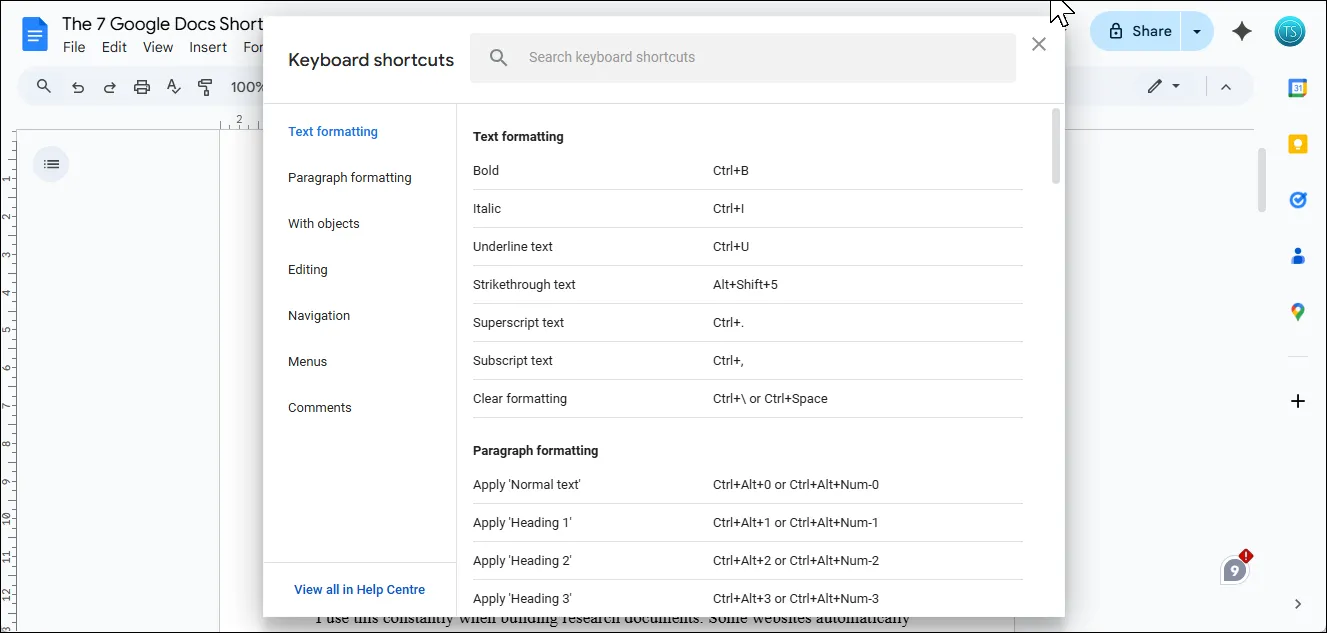 Cửa sổ hiển thị danh sách tất cả phím tắt trong Google Docs giúp người dùng tra cứu
Cửa sổ hiển thị danh sách tất cả phím tắt trong Google Docs giúp người dùng tra cứu
Danh sách này còn có thể tìm kiếm được. Trong thanh tìm kiếm phím tắt bàn phím, hãy gõ “định dạng” để tìm các phím tắt liên quan đến định dạng, “chèn” cho các tùy chọn chèn, hoặc duyệt các danh mục để khám phá những phím tắt mà bạn chưa từng biết đến.
Kết Luận
Việc nắm vững các phím tắt Google Docs không chỉ là một thủ thuật đơn thuần, mà còn là chìa khóa để bạn làm chủ công cụ này, tiết kiệm thời gian và nâng cao đáng kể năng suất làm việc hàng ngày. Bảy phím tắt được chia sẻ ở trên là những điểm khởi đầu tuyệt vời để bạn bắt đầu hành trình trở thành một người dùng Google Docs hiệu quả hơn. Hãy thử áp dụng chúng vào công việc của mình ngay hôm nay để cảm nhận sự khác biệt. Đừng quên khám phá thêm các phím tắt khác để tối ưu hóa trải nghiệm của bạn.
Bạn đã từng sử dụng những phím tắt này chưa? Hoặc bạn có phím tắt Google Docs yêu thích nào khác muốn chia sẻ? Hãy để lại bình luận bên dưới để chúng ta cùng trao đổi!


